佳能打印机 40
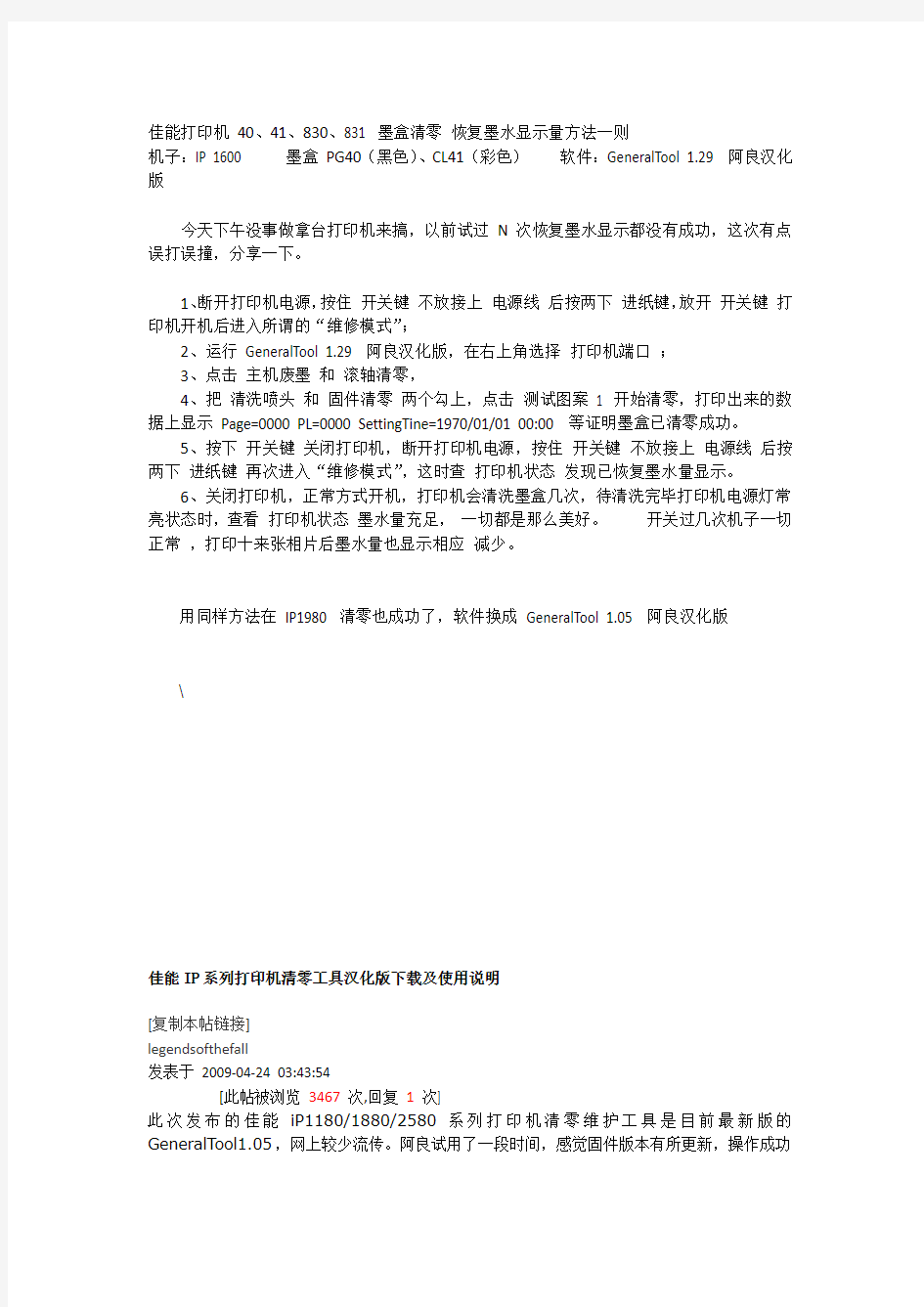

佳能打印机40、41、830、831 墨盒清零恢复墨水显示量方法一则
机子:IP 1600 墨盒PG40(黑色)、CL41(彩色)软件:GeneralTool 1.29 阿良汉化版
今天下午没事做拿台打印机来搞,以前试过N次恢复墨水显示都没有成功,这次有点误打误撞,分享一下。
1、断开打印机电源,按住开关键不放接上电源线后按两下进纸键,放开开关键打印机开机后进入所谓的“维修模式”;
2、运行GeneralTool 1.29 阿良汉化版,在右上角选择打印机端口;
3、点击主机废墨和滚轴清零,
4、把清洗喷头和固件清零两个勾上,点击测试图案1 开始清零,打印出来的数据上显示Page=0000 PL=0000 SettingTine=1970/01/01 00:00 等证明墨盒已清零成功。
5、按下开关键关闭打印机,断开打印机电源,按住开关键不放接上电源线后按两下进纸键再次进入“维修模式”,这时查打印机状态发现已恢复墨水量显示。
6、关闭打印机,正常方式开机,打印机会清洗墨盒几次,待清洗完毕打印机电源灯常亮状态时,查看打印机状态墨水量充足,一切都是那么美好。开关过几次机子一切正常,打印十来张相片后墨水量也显示相应减少。
用同样方法在IP1980 清零也成功了,软件换成GeneralTool 1.05 阿良汉化版
\
佳能IP系列打印机清零工具汉化版下载及使用说明
[复制本帖链接]
legendsofthefall
发表于2009-04-24 03:43:54
[此帖被浏览3467次,回复1次]
此次发布的佳能iP1180/1880/2580系列打印机清零维护工具是目前最新版的GeneralTool1.05,网上较少流传。阿良试用了一段时间,感觉固件版本有所更新,操作成功
率更高,值得一用。故连夜对其进行了深度汉化,经过不断试验,已多次修正调整完善。简要谈谈它的使用要点,先看完整界面吧。
此主题相关图片如下:generaltool 1.05 完整使用界面.jpg
从界面上不难看出GeneralTool1.05的使用方法与以前的GeneralTool大致相同,但它的固件版本更新了,并且多了几个不同的国家地域,注意正确选择。GeneralTool1.05分为几大功能区,我们自上而下看。
1、“联机检测”功能区
在此功能区内有一个灰色长框,当你的佳能iP系列打印机安装好驱动开机连接电脑时,灰框内会显示你的打印机型号,旁边的“USB端口”也会显示连接接口。只有当GeneralTool1.05正确检测到你的打印机型号,才能正常工作。以前生产的iP1180、iP1880及iP2580打印机,佳能官方驱动仍然是iP1100、iP1800和iP2500的驱动核心,所以,网上流传,针对iP1100、iP1800和iP2500的GeneralTool1.03也可用于iP1180、iP1880、iP2580。但据闻最新生产的佳能iP1180、iP1880和iP2580固件与驱动可能有所更新,GeneralTool1.03也许不太适用,因条件限制,阿良未做具体试验,不便妄下结论,有条件的网友不妨试试。
2、“打印测试”功能区
在此功能区内有“测试图案1”、“测试图案2”、“测试图案3”,三种图案分别用以检测打印机的
不同打印状况,如喷嘴堵塞状况、喷嘴对齐状况、打印边距大小等等。在旁边有“清洗喷头”与“清零固件”两个选框,如果勾选“清洗喷头”再点测试图案,程序会自动清洗喷头再打印图案,如果勾选“清零固件”再点测试图案,程序会自动清除固件上记录的部分信息,如废墨信息、耗墨信息、走纸里程等。注意,勾选“清洗喷头”或“清零固件”需要点按任一“测试图案”才会生效,只有正确打印出测试图案才表示勾选成功。
3、“设置机型”功能区
此功能区默认是锁定的,需点按最左下方的“解除机型锁定”才可使用。此功能类似于给主板刷BIOS,有别于“清零固件”,“清零固件”会清除固件上的部分信息,但不是全部信息,也不能改变固件的版本,而“设置机型”则会改变固件版本,自然会改变所有信息。“设置机型”一定要选择正确的型号与国家地域,通过点按“写入固件”来生效。选择型号与国家,可参考“联机检测”的结果,其中的语言代号为:
CHN 中国 USA 美国 JPN 日本 EUR 英国 AUS 澳大利亚
ASA 中国香港 TWN 中华台北 KOR 韩国 CND 加拿大 BRA 巴西
如果写入了错误的固件,必定会导致打印机错误,阿良善意提醒,如非必要,请勿轻易“设置机型”。
4、“清除计数”功能区
打印机固件会记录废墨的排放量与滚轴的转动里程,用以计算装废墨水的容器的寿命以及走纸数量。通过点按“主机废墨计数器”和“滚轴里程计数器”可以清除废墨信息和走纸信息,从而可以解除厂方对这些部件使用寿命的限制。“清零固件”的操作也包含了这两项内容,不必重复操作。需要注意,虽然可以通过软件清除信息,但硬件的损耗是不可改变的,在大约两次废墨已满的报警之后,废墨容器已达最大使用限度,如果不及时更换吸废墨的海绵或者把废墨另行接出,一旦废墨溢出,极易造成污染,甚至烧毁电路板。
5、“设备信息”功能区
点击“获取信息”,可以看到当前打印机固件上的一些标识性的内容,也可以称为设备ID。右边的“固件转存”可以把固件信息保存为二进制内容的文件,注意,此处保存的文件并非最终形式的固件文件,还需要通过其它方式进行转换,而且GeneralTool1.05并没提供固件恢复的功能。点击“固件结构”,可以查看固件当前的详细信息,如型号、版本、墨盒、耗墨量、废墨量、走纸量、色彩调配等,可将这些信息保存为文本。点击“喷头测试”会打印出一系列图案用以查看喷头的状况,这与上面的“测试图案”不同,“喷头测试”会详细检查喷头的堵塞、对齐等状况,而“测试图案”除包含简要检查喷头外还检查页边距、色彩调配等各种状况。阿良希望有兴趣的网友能代为进一步研究并提供详细说明。
6、“持续模式”功能区
此功能区提供了三种部件的持续运作方式。“墨车持续运行”,会让墨车来回运动而喷头不打印;“喷头持续清洗”,可以连续自动清洗喷头而不运动;“垫帽持续挤擦”,能让接放喷头的垫帽不停挤擦。这三种持续模式可用来检测机械部件,可自行输入“持续频次”,可随时“开始”、“停止”或“重置”。
7、“强耗墨水”功能区
此功能区提供了四种不同强度的喷头清洗方式,所耗费墨水比上面单次的“清洗喷头”和“喷头持续清洗”都要多,并且清洗强度与耗墨量A、B、C、D依次递增。推荐做法,先打印“喷头测试”图案,如只是很小部分图案缺墨,说明喷嘴堵塞轻微,使用一至两次“清洗强度A”即可;如果有部分图案缺墨,可用两次“清洗强度B”和两次“清洗请读C”;如果大部分图案缺墨甚至打不出图案,那么可用四次“清洗强度D”,如仍未改观,那你可能就要动用非常手段和“持续清洗”了。
GeneralTool 1.03的使用方法与界面设置与 GeneralTool 1.05 几乎一样,最关键的区别在于固件版本不一样,GeneralTool 1.05的固件版本更新,适用于新生产的佳能 iP1180、1880、2580打印机,而GeneralTool 1.03则更适合于那些以前生产的iP1100、1800、2500。因此,阿良仍然把老版的GeneralTool 1.03 重新全面汉化并进行了少量修正,以满足部分网友之需。
此主题相关图片如下:generaltool 1.03 完整使用界面.jpg
GeneralTool 1.03的具体使用要点请参看阿良的佳能iP系列打印机清零工具(1)2009.01.01。至于很多网友反映的问题:GeneralTool 1.03 与GeneralTool 1.05 是否可以通用?佳能iP1100与1180、iP1800与1880、iP2500与2580的清零方式是否可以通用?因条件限制,我不能做全面试验,但有一点可以明确:只要打印机的固件版本相同,那么它们就可以用同样的清零工具进行操控。因打印机的生产日期与固件版本各异,较难准确判定,为安全起见,佳能iP1180、iP1880、iP2580 打印机建议用 GeneralTool1.05,佳能 iP1100、iP1800、iP2500打印机建议用 GeneralTool 1.03。
今天发布GeneralTool1.29汉化版,针对佳能iP1200、1600、2200打印机的清零维护工具。
阿良在吸取了各网友的优良意见之后,重新对其进行了全面汉化与修正,希望对你们有帮助,顺祝各位小年快乐!
此主题相关图片如下:generaltool 1.29 完整使用界面.jpg
GeneralTool1.29的使用方法与GeneralTool1.05、GeneralTool1.03相似,具体可参看阿良的《佳能iP系列打印机清零维护工具(1)2009.01.01》。需要注意的是,GeneralTool1.29的“设置机型”栏内没有“写入固件”的命令,当你“解除锁定”后,直接点击机型按钮即会写入相应的固件,请慎重操作。GeneralTool1.29只包含两种地域的固件版本,“E”表示英文版,“J”表示日文版。其中日文版固件只针对日本本土使用的机器,其它国家地域如中国、美国、英国、中文繁体、中国香港等,都采用的是英文版固件。
以上是阿良的原文本人未做任何修改,只是为方便大家阅读将三篇文章编辑到一起。1.05版的软件本人使用过非常好用,只是第一次进入后发生显示器不稳界面混乱(原因不明),按ALT+F4退出后,重新进入清零成功。阿良说成功率高也就是说有可能不成功。另外“写入固件”应当慎重使用。
软件下载请到https://www.360docs.net/doc/5218174795.html,/?fromuid=227463
https://www.360docs.net/doc/5218174795.html,/?fromuser=pijianqiang
https://www.360docs.net/doc/5218174795.html,/register.php?invitecode=2a4e31fcbcFjIojy
邀请码2a4e31fcbcFjIojy
佳能iP系列打印机清零工具V1.03版
时间:2010-06-25 16:40来源:未知作者:admin 点击: 547次
GeneralTool 1.03 使用界面局部截图GeneralTool 1.03 的使用方法与界面设置与GeneralTool 1.05 几乎一样,最关键的区别在于固件版本不一样,GeneralTool 1.05 的固件版本更新,适用于新生产的佳能iP1180、1880、2580打印机,而GeneralTool 1.03则更适合于
GeneralTool 1.03使用界面局部截图
GeneralTool 1.03 的使用方法与界面设置与 GeneralTool 1.05 几乎一样,最关键的区别在于固件版本不一样,GeneralTool 1.05 的固件版本更新,适用于新生产的佳能 iP1180、1880、2580打印机,而GeneralTool 1.03则更适合于那些以前生产的 iP1100、1800、2500。因此,阿良仍然把老版的GeneralTool 1.03 重新全面汉化并进行了少量修正,以满足部分网友之需。
GeneralTool 1.03 完整使用界面
GeneralTool 1.03 的具体使用要点请参看阿良的佳能iP系列打印机清零工具(1)2009.01.01。至于很多网友反映的问题:GeneralTool 1.03 与GeneralTool 1.05 是否可以通用?佳能 iP1100与1180、iP1800与1880、iP2500与2580的清零方式是否可以通用?因条件限制,我不能做全面试验,但有一点可以明确:只要打印机的固件版本相同,那么它们就可以用同样的清零工具进行操控。因打印机的生产日期与固件版本各异,较难准确判定,为安全起见,佳能 iP1180、iP1880、iP2580 打印机建议用 GeneralTool 1.05,佳能 iP1100、iP1800、iP2500 打印机建议用 GeneralTool 1.03。
GeneralTool 1.03 已上传到阿良的网盘,下载地址是:
https://www.360docs.net/doc/5218174795.html,/files/dabff9e8-d959-11dd-9e02-0014221b798a/,验证信息是:
SHA1---7CB22580A4BCB283953AFA1BD6ECE1EFBFCC3074 ;MD5---9986F04D07 E1DA0292B0914E33BE20A5 ;CRC32---DE26F3A1 。请注意校验。有建议或意见,请在我的博客https://www.360docs.net/doc/5218174795.html,/jianbo_ruanjian发言,或联系
QQ405330800。
canon佳能腾彩PIXMA MP198(墨盒830 831)清零
2010-09-14 18:09
canon佳能腾彩PIXMA MP198墨盒830 831怎么清零?
我改了连供的,打印也正常,连供供墨一切都正常。可惜就是黑色彩色墨水的指示灯总是亮着。听说佳能的墨盒有记忆功能,要清零。请问怎么解决,谢谢。是废墨水满了,需要清零,具体方法:
1、先按着“停止/重置”键,然后按“电源”键开机。
2、按住“电源”键不放,松开“停止/重置”键,然后,再点击两次“停止/重置”键,并在点击第二次“停止/重置”键时和“电源”键一起松开,直到电源灯变绿不再闪烁。
3、如果“警告指示灯”闪烁,LED没有内容显示则长按“停止/重置”键,直到LED显示“0”即进入维修模式,如果LED已经有显示则无需此步骤。
4、按四次“停止/重置”键,“警告指示灯”灭,按电源键一次执行清零操作。
5、电源灯停止闪烁后,按电源键关机,再重新开机。
1、按住停止/重置键不放再按电源开机不放开电源键然后松开停止/重置,在按两下停止/重置两个键一起松开,等待一会,等屏幕显示0,进入维修模式
2、按4下停止/重置键,注意不要太快,但要连着,当你听到打印机运动时,等待,当它运动完成后,设置键和停止/重置键一起按,一起松开,然后按两下电源键开机 ok 再开机应该显示无法检测墨水量
并且墨水灯闪烁,清零完毕
多试几次,就会好的
CANONLBP系列激光打印机使用方法指引
. 激光打印机使用方法指南CANON LBP系列 一、功能等B5、A5、16开、8开A4A3+各系列佳能LBP激光打印机A4~幅面,支持各种不同规格尺寸等各种介质。硫酸纸、名片纸、卡纸直接输出各种大型表格,并可输出在制版、印刷厂页/分钟。打印精度1200DPI,适用于家庭、小型打印速度12-22 电脑打印店和机关学校办公等。电压,英文面板显示。附带电源线、联机线、英文驱动程序。机器110V、 WIN31/WINNT4/WIN95/WIN98486以上,使用二、系统要求主机要求操作系统。ME/WIN2000 三、打印机的简易操作具体操用户使用一段时间后会逐渐熟悉。本机操作界面为日文,显示均为英文,作方法:、先将下纸盒放入适当的纸张。(此纸盒为万能纸盒,纸盒下有纸张大小的刻1使纸盒前端的显再旋动左边的绿色旋钮,度槽,您可根据需用放入合适的纸张,请选用手送与纸盒不对应,如果纸张尺寸示尺寸与纸盒所放的纸张尺寸相对应。托盘进纸)、打开电源开关,打印机面板显示灯全亮一下,定影传动部分工作,定影器加2 45秒钟。热,整个预热过程),联机灯亮(オンライン),此时打、预热完毕后,液晶显示(00 READY3,电脑发送打印信号就可正常打印了。(如果联机灯不亮,印机已进入待机状态打印机将无法接收电脑的打印信号)∨键,实行][リセット/打印机自检:按灭联机灯,按[ユ一テイリティ]<键再按4、リセッ[ユ一テイリティ]<键再按打印机将打印一张日文的设置自检页。按二次[ ∨键,打印机将打印另外的功能自检页。/实行]ト、打印机的按键使用:由于打印机的内部都是英文,用户可根据液晶显示的提5 里调节。属性]示进行调节,一般的选项也可在驱动程序的[纸)是由于进入的、打印过程中如果遇到报警声音,显示(41 PRINT CHECK6 ] オンライン键就能正常打印。张尺寸与选择的不同,按两次联机灯[键,打印机能给纸选择]オンライン],按[7、打印机选择进纸纸道:按灭联机灯[指示灯亮为正选用纸道)。用户可根据选择从手送托纸盘或下纸盒进纸(LED ∨键确定即可。/实行]自己的需求选择合适的纸道,再按[リセット给纸选[],按住8、打印机手送托纸盘纸张尺寸的选择:按灭联机灯[オンライン选择自己需要的]给纸选择tray paper size)再按[秒钟左右,液晶显示(择]键8FREE]实行∨键确定即可。(如果是特殊尺寸就选择[纸张尺寸,再按リセット/ ]实行∨键确定)/[(自定义)再按リセット1820例:佳能更改纸张大小. . 1下键出现tray paper size→→右键1次→(1)联机灯按灭→按选纸盒键1次再开机。关机→找到后下键1次→次→右键翻找(FREE)→tray paper 下键按到出现右键按到出现“FEEDER MENU”→(2)联机灯按灭→(确1次A3-B6 纸型)→下键是自由纸张size→右键翻找选mixed sizes(可以选→再开机。定)→关机现在你就可以打任何类型的纸了,注意不要用纸盒里的,用前面进纸的就可以。OK了,或者自己定义纸的尺寸.就或者:在打印机属性里找到对应的纸形,如果受潮或缺少墨粉9、打印机打印出的文字比较淡或不均匀时,可能是墨粉右边的护把硒鼓缺少墨粉就加墨粉,具体方法是:是受潮可用电吹风加热干燥。小
佳能LBP打印机使用指南
左边:中间:右边: 1. 离线脱机 1. 准备就绪 1. 工作设置(上) 2. 工作取消 2. 错误信息 2. 状态重置(下) 3. 进纸选择 3. 工作状态 3. 重新建立(左) 4. 效果设置(右) 5.执行 打印纸张规格设置如下:电脑桌面-开始菜单-设置-打印机和传真-右键选择您的打印机-打印首页选项。 佳能 00---- 02---- 11---- 12---- 13---- 14---- 16---- 17---- 41--- 5F-50 5F-51 5F-54/55 佳能 1 2按→键一下. 3按→键13下 4按→键一下, 佳能 1、开机正常预热后,按灭联机灯. 2、按→键一下.再按↓键一下. 3、按→键13下, 再按↓键一下. 4、按→键一下, 再按↓键一下. 只要发现单词“language”ENGLISH,就可以按“实行”确定。 佳能CANON LBP-840/850/870/880 日文转英文的方法 1、开机正常预热后,按灭联机灯. 2、按→键一下.再按↓键一下. 3、按→键9下, (出现:=二木丿]) 再按↓键一下.
4、按→键一下(见到:ENGLISH), 再按↓键一下,立即变回英文! 佳能CANON LBP-720/730/740/750 日文转英文的方法 1、开机正常预热后,按灭联机灯. 2、按→键一下.再按↓键一下. 3、按→键8下, 再按↓键一下. 4、按→键一下, 再按↓键一下 佳能 A6\46 A0- A0- A4- E0 DRUM W E8…… 5F- ( 如果拔掉打印线问题消失,将是与数据传输有关,重起电脑) 5F-51 SERVICE……激光头故障 5F-54 SERVICE 070 主电机问题(彩机) 5F-54/55 机器两侧排气风扇出现故障,停转或卡死。(黑白型号机器)5F-55 SERVICE 030 鼓架废粉满(彩色机) 98 DRUM CHEK 鼓计数器故障 99 ITD UNIT、CHK 11……没纸12……仓门没关紧 13……夹纸14……没鼓,或检测不到 16……碳粉少17……纸仓没有纸 41……纸张大小设置不对
佳能喷墨打印机常见问题
常见问题 惠普和佳能机器具体显示会不尽相同,不过问题是类似的。 1、为什么我连供里有足够墨水,或者我已经给墨盒中加墨了,但是打印机却显示缺墨、墨盒耗 尽? 如图所示,原装墨盒首次安装后会显示墨盒满:当你打印一些后,墨水会 显示减少,大家看了打印机的图示,总是误以为墨盒中真有这么多水, 实际 上不是,打印机是通过墨盒上的汁数器和你发送打印的数据量来计算判断 墨盒墨水量,基准数据是厂家墨盒的出厂墨水量,你打一次,它记录一次, 多次累加来汁算出剩余墨水量。我们一般称之为“墨盒汁数 器”。这个功能只有一次有效,一般机器带的 墨盒打印50-80张后,就会提示耗尽,我们 使用连供或者自己加墨,也改变不了这个芯 片的数据,所以它永远会显示墨盒耗尽。不 过不会影响我们使用。 当使用一定时间后,机器会提示如左图, 并且停止工作,一体机小屏幕会显示E16,请 按“停止恢复”按键5秒以上,一直按到对 话消失,就可以关闭该墨盒的墨水监测,机 器正常运行。 2、佳能一体机常见错误提示及原因: 机器上的提示:(注总一体机上的小屏幕,字母和数字逐个闪动) E03——卡纸,请重新放入纸张,首次使用的人请仔细看说明书学习正确的放纸方式;使用了连供的请检查连供是否对出纸造成影响 P02——墨车无法移动,使用连供的顾客请重新安装连供,如果无法解决,应适当改变连供走线方式 E04、E05——墨盒错误,没装连供的只需重装墨盒即可:装了连供的请重新安装墨盒,特别是彩色墨盒,注意管道等位置不要和机器墨车盖子冲突 其它提示一般均与连供安装不到位有关,请仔细的调整连供 电脑上的提示:一体机和打印机都会岀现 E5100——类似机器上提示的EO4\EO5, 一般都需要重新检査和安装连供,特别注意小心彩色墨盒最上而的管道不要顶到墨车盖子最里面的白色部分,管道尽量不要被墨车压到,管道的长度也需要调整,太长会卡线,太短会在运行中拉扯墨盒,也会造成错误5100。 3、打印图片时有横向条纹,怎么办? 请点开始=>设备和打印机=>找到你的打印机,点右键,选择属性=>维护=》淸洗执行淸洗喷头一次即可解决,如未解决请放置一段时间后再试,不要连续清洗。 4、打印相片,但是显示不全,只有1部分,怎么办? 打印相片过程中,看到类似“属性、打印首选项”,请点击,在里面设置纸张尺寸和打印精度。我们的小像纸是A6 (10*15厘米,护6寸),选正确的纸张,然后打印,就可以打出完整的图
CANONLBP系列激光打印机使用方法的指南
CANON LBP系列激光打印机使用方法指南 一、功能 各系列佳能LBP激光打印机A4~A3+幅面,支持16开、8开A4、A5、B5等各种不同规格尺寸 直接输出各种大型表格,并可输出在硫酸纸、名片纸、卡纸等各种介质。 打印速度12-22页/分钟。打印精度1200DPI,适用于家庭、小型印刷厂制版、电脑打印店和机关学校办公等。 机器110V电压,英文面板显示。附带电源线、联机线、英文驱动程序。 二、系统要求主机要求486以上,使用WIN31/WINNT4/WIN95/WIN98、 ME/WIN2000操作系统。 三、打印机的简易操作 本机操作界面为日文,显示均为英文,用户使用一段时间后会逐渐熟悉。具体操作方法: 1、先将下纸盒放入适当的纸。(此纸盒为万能纸盒,纸盒下有纸大小的刻度槽,您可根据需用放入合适的纸,再旋动左边的绿色旋钮,使纸盒前端的显示尺寸与纸盒所放的纸尺寸相对应。如果纸尺寸与纸盒不对应,请选用手送托盘进纸) 2、打开电源开关,打印机面板显示灯全亮一下,定影传动部分工作,定影器加热,整个预热过程45秒钟。 3、预热完毕后,液晶显示(00 READY),联机灯亮(オンライン),此时打印机已进入待机状态,电脑发送打印信号就可正常打印了。(如果联机灯不亮,打印机将无法接收电脑的打印信号) 4、打印机自检:按灭联机灯,按[ユ一テイリティ]<键再按[リセット/实行]∨键,打印机将打印一日文的设置自检页。按二次[ユ一テイリティ]<键再按[リセット/实行]∨键,打印机将打印另外的功能自检页。 5、打印机的按键使用:由于打印机的部都是英文,用户可根据液晶显示的提示进行调节,一般的选项也可在驱动程序的[属性]里调节。 6、打印过程中如果遇到报警声音,显示(41 PRINT CHECK)是由于进入的纸尺寸与选择的不同,按两次联机灯[オンライン] 键就能正常打印。 7、打印机选择进纸纸道:按灭联机灯[オンライン],按[给纸选择]键,打印机能选择从手送托纸盘或下纸盒进纸(LED指示灯亮为正选用纸道)。用户可根据自己的需求选择合适的纸道,再按[リセット/实行]∨键确定即可。 8、打印机手送托纸盘纸尺寸的选择:按灭联机灯[オンライン],按住[给纸选择]键8秒钟左右,液晶显示(tray paper size)再按[给纸选择]选择自己需要的纸尺寸,再按[リセット/实行]∨键确定即可。(如果是特殊尺寸就选择FREE(自定义)再按[リセット/实行]∨键确定) 例:佳能1820更改纸大小 (1)联机灯按灭→按选纸盒键1次→右键1次→出现tray paper size→下键1
佳能各型号喷墨打印机的清零方法
佳能各款机的清零方法 II320的打印机,要先用手动清零,然后在用软件调整,才可一完全的清 零.I550的是用手动清的.但是I320和I255.I355.I350等机必须要用手动清零. I320的手动清零和清零步骤如下: 1、安装好打印头 2、按着POWER键,然后通电。 3、当指示灯亮时,按着POWER键不放,双击RESUME键。 4、通过USB线把打印机连接到电脑上。 5、打开General Tool软件,在其上选“USB PORT”一项 6、此时选择“SET DESTINATION 1 ”,就可以重置EEPROM。 ================================================================= = 255的清零方法 I255的手动清零和清零步骤如下: 1、安装好打印头 2、按着POWER键,然后通电。 3、当指示灯亮时,按着POWER键不放,双击RESUME键。 4_就可以重置EEPROM。 S900规格+3D功能就是F930了,不知道清零相同吗? CANON打印机自检方法 Canon打印机.两种方法: 机器安装就绪后
(1)开机时按住电源键等待机器发出声音(1到2声)后放开; (2)先按住进纸键再按电源键开机,3秒后再放开进纸键。 1、BJC265SP、4310、4650:上纸后按POWER键听一声,等待自检; 2、BJC2000:此机器为单键操作,上纸后接上电源状态下,按两下键等待 3、BJC3000:开机后,按住进纸键,灯闪两次,然后放开进纸键;6000:单键, 上纸后按住小键听两声; 4、BJC5000、5100、7100:上纸,按POWER键听两声或等听到音乐声后放开 (会打出彩色图片); 5、BJC5500:上纸后按住POWER键听两声或先按住进纸键的同时再按POWER 键 开机,3秒后再放开进纸键 6、BJC50:上纸,按住POWER键听两声,空走纸一遍,再进纸方可执行打印; 7、BJC30、80:方法一:打开电源,上纸后,按住MENU(菜单)键听一声后放手, 再按一次。方法二:关机状态下,按住进纸键开机,听一声后放开,等待自检 以下是佳能打印机的维修清费墨方法:与大家共享!!! 一\\进维修模式 1\\关机.按resum健,按power健开机,绿灯亮. 2\\在按住power健时,松开resum健.然后按resum健,松开power健. (按resum健时,指示灯绿/黄闪烁). 3)初始化开始时,绿灯闪烁.绿灯亮后,按不同次数的resum健(根据机型不同.). 4)按power健,执行.
佳能喷墨打印机维修的指南
打印机,尤其是喷墨打印机,在普通的应用中极其广泛。但广泛的应用除了给消费者们带来便利之外,也给消费者们带来了烦恼。这烦恼就是打印机出现故障的时候。有什么方法或者良药能够在出现烦恼的时候一解忧愁呢?答案自然是维修的妙方。因此,笔者整理了佳能系列喷墨打印机的维修技巧和实战中的经验,并将这些资料汇总。相信这些资料必能在您维修佳能打印机时派上用场。 下面,笔者就按照打印机的型号和维修方式分类,首先介绍的是佳能BJC7000、7100系列打印机的维修方法。 BJC7000/7100系列打印机维修技巧汇总 1、最大打印幅面:A4+
3、所用墨盒:BC-60 700页/墨盒, BC-61 350页/墨水盒,BC-62e 150页/墨水盒墨盒组合:BC-60/BC-61,BC-60/BC-62e 4、打印速度:8张/分(黑墨盒)、5张/分(彩墨盒) 5、操作系统:DOS、WIN3.X/95/98/ME/2000/XP、NT4.0 6、缓存:256KB(输入缓存) 7、内置控制模式:佳能扩展模式 8、接口:并口 9、维修功能: (用户可排除故障) 出错状态电源灯蜂呜器 缺纸或卡纸错亮响2声 墨水用完错(BC-60)亮响3声 墨水用完错(BC-61/62PHOTO)亮响4声 BJ墨盒错亮响5声 废墨警告错亮响6声 BJ墨盒过热错亮响7声 (用户不可排除故障) 打印位置校正错闪烁2次8声 原始位置错闪烁3次8声 清洁错闪烁4次8声 送纸器错闪烁5次8声 打印机温度错闪烁6次8声 废墨满错闪烁7次8声 EEPROM错闪烁9次8声 ROM错闪烁10次8声 RAM错闪烁11次8声 小车马达错闪烁12次8声 进纸马达错闪烁13次8声 多方面硬件错闪烁14次8声 10、EEPROM重置: A、先按着RESUME键,然后按POWER键开机。 B、当指示灯亮时,按着POWER键不放,双击RESUME键。 C、同时松开POWER健和RESUME键,此时进入维修状态。 D、按RESUME键选择相应的次数。 (2次为重设维修数据,3次为重设废墨量) E、按POWER键确认。 11、喷嘴检测:按RESUME键听到呜叫3声后松手,测试开始。(BJC-7100) 按POWER键听到呜叫2声后松手,测试开始。(BJC-7000) 12、清洗操作:开机后,按住RESUME键听到呜叫1声后松手,清洗开始。 佳能BJC8200维修技巧汇总 1、最大打印幅面:A4
佳能Canon喷墨打印机常见故障及解决方案
佳能Canon 喷墨打印机常见故障及解决方案 Canon BJC-7000/7100 1、最大幅面:A4+ 2、分辩率:1200*600 3、所用墨盒:BC-60 700 页/墨盒,BC-61250 页/墨水盒,BC-62e 80 页/墨水盒 墨盒组合:BC-60/BC-61 ,BC-60/BC-62e 4、打印速度:8 张/分(黑墨盒),5 张/ 分(彩墨盒) 5、操作系统:DOS、WIN3.X/95/98/2000 、NT4.0 6 、缓存:256KB (输入缓存) 7、内置控制模式:佳能扩展模式 8 、接口:并口 9、维修功能: 缺纸或卡纸错亮响 2 声 墨水用完错(BC-60 )亮响 3 声 墨水用完错(BC-61/62PHOTO )亮响 4 声 BJ 墨盒错亮响5 声 废墨警告错亮响6 声 BJ 墨盒过热错亮响7 声 送纸器错亮响8 声 多方面硬件错亮响9 声 10、喷嘴检测:按RESUME 键听到鸣叫3 声后松手,测试开始。(BJC-7100 ) 按POWER 键听到鸣叫 2 声后松手,测试开始。(BJC-7000 ) 11、清洗操作:开机后,按住RESUME 键听到鸣叫1 声后松手,清洗开始。 Canon BJC-8200 1 、最大幅面:A4 2 、分辩率:1200*1200 3、打印头:BJ-50 (需要6 个不同颜色的墨水盒支持打印) 每种颜色256 个喷嘴(黑、青、品红、黄、PHOTO 青、PHOTO 品红) 4 、所用墨水盒:BCI-5C/482 张、BCI-5M/120 张、BCI-5Y/84 张(彩色墨水盒)、BCI-5BK/370 张黑墨水盒、PM/132 张、BCI-5PC/132 张(照片彩色墨水盒) 5、打印速度: 3 张/ 分(单 色)、3 张/ 分钟(彩色) 6、操作系统:WIN95/98/2000 、NT4.0 、Mac OS8.1 7、常驻控制模式:佳能扩展模式 8 、缓存:80KB 9 、接口:并口(IEEE 、 ECP)、USB 10、维修功能: 供纸错黄灯亮响2 声 BCI-5
佳能LBP系列打印机使用指南
佳能LBP系列激光打印机使用指南 -------------------------------------------------------------------------------- 不要认为打印机使用很简单,其实里面有不少学问,仔细看看吧。 一、功能 ●输出最大为A3+幅面,支持16开、8开A4、A5、B5等各种不同规格尺寸直接输出各种大型表格,并可输出在硫酸纸、名片纸、卡纸等各种介质。 ●打印速度16页/分钟。打印精度1200DPI。特点是精度高、幅面大,价格低,是需要A3大幅面打印的最实用的选择。适用于家庭、小型印刷厂制版、电脑打印店和机关学校办公等。 ●机器110V电压,英文面板显示。附带电源线、联机线、英文驱动程序。 二、系统要求 ●主机要求486以上,使用WIN31/WINNT4/WIN95/WIN98、ME/WIN2000操作系统。 三、打印机的简易操作 ●本机操作介面为日文,显示均为英文,用户使用一段时间后会逐渐熟悉。具体操作方法:1、 先将下纸盒放入适当的纸张。(此纸盒为万能纸盒,纸盒下有纸张大小的刻度槽,您可根据需用放入合适的纸张,再旋动左边的绿色旋钮,使纸盒前端的显示尺寸与纸盒所放的纸张尺寸相对应。如果纸张尺寸与纸盒不对应,请选用手送托盘进纸) 2、打开电源开关,打印机面板显示灯全亮一下,定影传动部分工作,定影器加热,整个预热过程45秒钟。 3、预热完毕后,液晶显示(00 READY),联机灯亮(オンライン),此时打印机已进入待机状态,电脑发送打印信号就可正常打印了。(如果联机灯不亮,打印机将无法接收电脑的打印信号) 4、打印机自检:按灭联机灯,按[ユ一テイリティ]<键→再按[リセット/实行]∨键,打印机将打印一张日文的设置自检页。按二次[ユ一テイリティ]<键→再按[リセット/实行]∨键,打印机将打印另外的功能自检页。 5、打印机的按键使用:由于打印机的内部都是英文,用户可根据液晶显示的提示进行调节,一般的选项也可在驱动程序的[属性]里调节。 6、打印过程中如果遇到报警声音,显示(41 PRINT CHECK)是由于进入的纸张尺寸与选择的不同,按两次[オンライン] 键就能正常打印。 7、打印机选择进纸纸道:按灭联机灯[オンライン],按[给纸选择]键,打印机能选择从手送托纸盘或下纸盒进纸(LED指示灯亮为正选用纸道)。用户可根据自己的需求选择合适的纸道,再按[リセット/实行]∨键确定即可。 8、打印机手送托纸盘纸张尺寸的选择:按灭联机灯[オンライン],按住[给纸选择]键8秒钟左右,液晶显示(tray paper size)再按[给纸选择]选择自己需要的纸张尺寸,再按[リセット/实行]∨键确定即可。(如果是特殊尺寸就选择FREE(自定义)再按[リセット/实行]∨键确定) 9、打印机打印出的文字比较淡或不均匀时,可能是墨粉受潮或缺少墨粉,如果是受潮可用电吹风加热干燥。缺少墨粉就加墨粉,具体方法是:把硒鼓右边的护鼓片的铁丝往外拿开,用把小一字镙丝刀把右边凸起的黑塑料盖用力撬开,小心地把黑塑料盖取下来,再把粉盒那部分的白色塑料盖打开,加入适量质量好的墨粉,盖好后将黑塑料盖复位,把护鼓片的铁丝上好。加粉过程中注意保护硒鼓不要被损伤。(墨粉可用HP6L的墨粉) 10、浓度调节:按灭联机灯[オンライン],按[セットァップ]>键,显示(CONTROL)菜单,
佳能喷墨打印机维修教程
佳能喷墨打印机维修教程 喷墨打印机八种故障现象的原因及对策 喷墨打印机由于使用、保养、操作不当等原因经常会出现一些故障,如何解决是用户关心的问题。在此主要以爱普生生产的喷墨打印机,介绍一些常见故障的处理方法。 1、打印时墨迹稀少,字迹无法辨认的处理 该故障多数是由于打印机长期未用或其他原因,造成墨水输送系统障碍或喷头堵塞。 排除的方法是执行清洗操作。 2、更换新墨盒后,打印机在开机时面板上的"墨尽"灯亮的处理 正常情况下,当墨水已用完时"墨尽"灯才会亮。更换新墨盒后,打印机面板上的"墨尽"灯还亮,发生这种故障,一是有可能墨盒未装好,另一种可能是在关机状态下自行拿下旧墨盒,更换上新的墨盒。因为重新更换墨盒后,打印机将对墨水输送系统进行充墨,而这一过程在关机状态下将无法进行,使得打印机无法检测到重新安装上的墨盒。另外,有些打印机对墨水容量的计量是使用打印机内部的电子计数器来进行计数的(特别是在对彩色墨水使用量的统计上),当该计数器达到一定值时,打印机判断墨水用尽。而在墨盒更换过程中,打印机将对其内部的电子计数器进行复位,从而
确认安装了新的墨盒。 解决方法:打开电源,将打印头移动到墨盒更换位置。将墨盒安装好后,让打印机进行充墨,充墨过程结束后,故障排除。 3、喷头软性堵头的处理 软性堵头堵塞指的是因种种原因造成墨水在喷头上粘度变大所致的断线故障。一般用原装墨水盒经过多次清洗就可恢复,但这样的方法太浪费墨水。最简单的办法是利用你手中的空墨盒来进行喷头的清洗。用空墨盒清洗前,先要用针管将墨盒内残余墨水尽量抽出,越干净越好,然后加入智河961清洗液。961清洗液是专为EPSON研制的,分为A液、B 液。A液清洗力较强,使用于中等堵头的处理,但不能久留喷头内。B液清洗能力较弱,但使用的安全系数较高,此液可以2(B液):1(EPSON红或兰墨水)进行兑制,兑制出的半色墨水使用于EPSON Photo墨盒的半色墨水。加注清洗液时,应在干净的环境中进行,将加好清洗液的墨盒按打印机正常的操作上机,不断按打印机的清洗键对其进行清洗。利用墨盒内残余墨水与清洗液混合的淡颜色进行打印测试,正常之后换上好墨盒就可以使用了。 4、喷头硬性堵头的处理 硬性堵头指的是喷头内有化学凝固物或有杂质造成的堵头,
canon_1820_激光打印机维修代码表
边:1. 离线脱机2. 工作取消3. 进纸选择 中间:1. 准备就绪2. 错误信息3. 工作状态 右边:. 工作设置(上) 2. 状态重置(下) 3. 重新建立(左) 4. 效果设置(右) 5.执行 佳能 CANON LBP-850/880/910/1810/1820 激光打印机常见提示和故障代码00----机器正常,可以联机打印。 02----机器预热,准备使用。 11----机器缺纸,请加纸。 12----机器上门未关好,请检查并关好。 13----机器卡纸,请清除纸再重新开机或后门没关好。 14----机器未检测到硒鼓,请检查硒鼓是否安装好。 16----机器的墨粉缺少,请加墨粉。 17----机器没有装入下纸盒或下纸盒没有放入纸张。 41--- 机器选用纸张尺寸或方向与电脑选用的纸张不对。 5F-50 机器的定影器损坏或没有定影电压。 5F-51 没有检测到激光束,可能是激光偏转马达损坏或硒鼓没装好。 5F-54/55 机器两侧排气风扇出现故障,停转或卡死,加点机油即可。 佳能彩色激光打印机中日文转换和对照 佳能 CANON LBP-2040/2050 彩色激光打印机日文转换英文的方法 1开机正常预热后,按灭联机灯. 2按→键一下.再按↓键一下. 3按→键13下, 再按↓键一下. 4按→键一下, 再按↓键一下. 只要发现英文单词“language”ENGLISH,就可以按“实行”确定。 佳能 CANON LBP-2160/2260/2360/2300 彩色激光打印机日文转换英文的方法 1、开机正常预热后,按灭联机灯. 2、按→键一下.再按↓键一下. 3、按→键13下, 再按↓键一下. 4、按→键一下, 再按↓键一下. 只要发现单词“language”ENGLISH,就可以按“实行”确定。 佳能 CANON LBP-840/850/870/880 日文转英文的方法 1、开机正常预热后,按灭联机灯. 2、按→键一下.再按↓键一下. 3、按→键9下, (出现:=二木丿]) 再按↓键一下. 4、按→键一下(见到:ENGLISH), 再按↓键一下,立即变回英文! 佳能 CANON LBP-720/730/740/750 日文转英文的方法 1、开机正常预热后,按灭联机灯. 2、按→键一下.再按↓键一下. 3、按→键8下, 再按↓键一下.
常见佳能喷墨印机维修指南
常见佳能喷墨打印机维修指南 打印机,尤其是喷墨打印机,在普通消费者的应用中极其广泛。但广泛的应用除了给消费者们带来便利之外,也给消费者们带来了烦恼。这烦恼就是打印机出现故障的时候。有什么方法或者良药能够在出现烦恼的时候一解忧愁呢?答案自然是维修的妙方。因此,笔者整理了佳能系列喷墨打印机的维修技巧和实战中的经验,并将这些资料汇总。相信这些资料必能在您维修佳能打印机时派上用场。 下面,笔者就按照打印机的型号和维修方式分类,首先介绍的是佳能BJC7000、7100系列打印机的维修方法。//本文转自 BJC7000/7100系列打印机维修技巧汇总 1、最大打印幅面:A4+ 2、最大分辩率:1200*600dpi 3、所用墨盒:BC-60 700页/墨盒, BC-61 350页/墨水盒,BC-62e 150页/墨水盒墨盒组合:BC-60/BC-61,BC-60/BC-62e 4、打印速度:8张/分(黑墨盒)、5张/分(彩墨盒) 5、操作系统:DOS、WIN3.X/95/98/ME/2000/XP、NT4.0 6、缓存:256KB(输入缓存) 7、内置控制模式:佳能扩展模式 8、接口:并口 9、维修功能: (用户可排除故障) 出错状态电源灯蜂呜器 缺纸或卡纸错亮响2声 墨水用完错(BC-60)亮响3声 墨水用完错(BC-61/62PHOTO)亮响4声 BJ墨盒错亮响5声 废墨警告错亮响6声 BJ墨盒过热错亮响7声 (用户不可排除故障) 打印位置校正错闪烁2次8声 原始位置错闪烁3次8声 清洁错闪烁4次8声 送纸器错闪烁5次8声 打印机温度错闪烁6次8声 废墨满错闪烁7次8声 EEPROM错闪烁9次8声 ROM错闪烁10次8声 RAM错闪烁11次8声 小车马达错闪烁12次8声 进纸马达错闪烁13次8声 多方面硬件错闪烁14次8声 10、EEPROM重置: A、先按着RESUME键,然后按POWER键开机。 B、当指示灯亮时,按着POWER键不放,双击RESUME键。 C、同时松开POWER健和RESUME键,此时进入维修状态。
CANON 打印机一般使用指南
CANON LBP系列(日文)激光打印机使用指南 1、先将下纸盒放入适当的纸张。(此纸盒为万能纸盒,纸盒下有纸张大小的刻度槽,您可根据需用放入合适的纸张,再旋动左边的绿色旋钮,使纸盒前端的显示尺寸与纸盒所放的纸张尺寸相对应。如果纸张尺寸与纸盒不对应,请选用手送托盘进纸) 2、打开电源开关,打印机面板显示灯全亮一下,定影传动部分工作,定影器加热,整个预热过程45秒钟。 3、预热完毕后,液晶显示(00 READY),联机灯亮(オンライン),此时打印机已进入待机状态,电脑发送打印信号就可正常打印了。(如果联机灯不亮,打印机将无法接收电脑的打印信号) 4、打印机自检:按灭联机灯,按[ユ一テイリティ]<键→再按[リセット/实行]∨键,打印机将打印一张日文的设置自检页。按二次[ユ一テイリティ]<键→再按[リセット/实行]∨键,打印机将打印另外的功能自检页。 5、打印机的按键使用:由于打印机的内部都是英文,用户可根据液晶显示的提示进行调节,一般的选项也可在驱动程序的[属性]里调节。 6、打印过程中如果遇到报警声音,显示(41 PRINT CHECK)是由于进入的纸张尺寸与选择的不同,按两次[オンライン] 键就能正常打印。 7、打印机选择进纸纸道:按灭联机灯[オンライン],按[给纸选择]键,打印机能选择从手送托纸盘或下纸盒进纸(LED指示灯亮为正选用纸道)。用户可根据自己的需求选择合适的纸道,再按[リセット/实行]∨键确定即可。 8、打印机手送托纸盘纸张尺寸的选择:按灭联机灯[オンライン],按住[给纸选择]键8秒钟左右,液晶显示(tray paper size)再按[给纸选择]选择自己需要的纸张尺寸,再按[リセット/实行]∨键确定即可。(如果是特殊尺寸就选择FREE(自定义)再按[リセット/实行]∨键确定) 9、打印机打印出的文字比较淡或不均匀时,可能是墨粉受潮或缺少墨粉,如果是受潮可用电吹风加热干燥。缺少墨粉就加墨粉。 10、浓度调节:按灭联机灯[オンライン],按[セットァップ]>键,显示(CONTROL)菜单,按[リセット/实行]∨键,进入(CONTROL)的子菜单,按[セットァップ]>键直到显示(toner density)项,再按[リセット/实行]∨键,显示打印机当前使用的浓度档数,用户可根据实际情况按[セットァップ]>键选择需要的浓度档数按[リセット/实行]∨键确定,再
Canon PIXMA iP7280喷墨打印机
龙源期刊网 https://www.360docs.net/doc/5218174795.html, Canon PIXMA iP7280喷墨打印机 作者:卢小雷 来源:《个人电脑》2013年第06期 生活中免不了打印几张照片,而与之相搭配的自然是照片打印机。不过,在与价位相近的一体机相比较时,单功能打印机往往会比较“吃亏”,花差不多的钱,一体机实现的功能不仅多,而且还具有灵活的直接打印方式,这种“实惠”的组合显然容易赢得用户的青睐。事实上,对于一般的家庭打印,一体机的确是更合理的选择,但如果你对打印质量有一定要求,对画质也比较挑剔,恐怕普通的一体机并不能很好地胜任。当然,对于预算很充裕的用户,多加点钱购置类似PIXMA MG5480,甚至是PIXMA MG6380这样的高端一体机,自然是更好的选择;但若是情况正好相反,并且你对扫描、复印也没有明确的需求,那么价格相对更低的照片打印机就很值得关注了。 来自佳能的PIXMA iP7280正是一款为照片打印而量身定做的机型,是新一代iP系列的旗舰产品,它的型号虽然与上代旗舰PIXMA iP4980没有特别直接的关联,但从规格和产品定位来看,基本也能确认两者之间的继承关系。可以说,iP4000系列一直以来都代表了佳能A4幅面喷墨打印机的最高水准,从初代的iP4000到去年推出的iP4980,打印机的外观换了又换,引擎也在不断推陈出新,但出色的打印质量一直是贯穿其中的一条不变的主线。作为iP4980 的后续机型,iP7280除了将这些优秀的特性完好地传承下来之外,还在很多小细节上进行了重新设计,比如纸盒结构、墨水配置以及连接方式等方面都有了新的变化,而新增的移动打印功能可谓十分抢眼,它极大地拓展了打印机的应用方式,实现照片打印更直接也更简练。 对比iP4980,iP7280的造型精致了不少,它的线条看起来更硬朗,机身的整体造型也更加紧凑,尤其是机身的高度有了十分明显的下降。iP7280仍然使用的是标志性的全黑配色,视觉上具有很好的收敛效果,打印机周身均为亮光漆面处理,看上去光鲜亮丽。事实上,iP7280的体积并没有比iP4980有明显减小,但更低矮的机身和黑色配合在一起,使得打印机依然能给人带来小巧纤薄的感觉。 由于加入了无线网络,打印方式自然也随之更加丰富起来,不光是台式机、笔记本能够享受打印的便利,而且智能手机、平板电脑这样的移动设备也都可以通过安装移动打印应用(Canon EPP应用程序,支持iOS和Windows RT)轻松输出。拍到的有趣图片、看到感兴趣的微博长文等都可以使用智能手机、平板电脑直接打印,其间无需再花功夫保存和转移文件,也不用操心打印机的驱动问题,打印效率的提升不言而喻。需要注意的是,iP7280并不支持Wi-Fi直连,也没有LAN接口,因此一台无线路由器是必备的—这也不是太苛刻的要求。同时,像智能手机、平板电脑这类智能移动终端自然也需要通过路由器来和打印机“沟通”,而无法使用Wi-Fi直连进行移动打印。 面对没有面板的打印机,想要完成各种网络设置可能让人会感到有些手足无措,不过,这样的操心显然有些多虑,根据安装向导软件的指示一步一步执行,其中并不需要使用者具备很
佳能打印机代码大全
佳能打印机代码大全 LBP打印机增补代码1: A2-28 内存出错:打印文件太大(图文);打印机内存不足。 A6-46 SERVICE内存出错 A6-33 Time out table overflow 超时,内存出错。 A0-35 SERVICE……内存出错 A0-3B SERVICE……内存出错 A4-22 Too many fonts……字体太多,内存溢出。 18 CAS.FEED REJ.THICK 厚进纸仓选择 E5 FIX.UNIT WARN 定影部件警告(计数器超过10万张) OF OPT REMOV AL使用中的部件离位(双面器) EF DRUM CHECK 鼓计数器出错 E0 DRUM W ARNING鼓(计数器)警告 E8……定影器出错 93 CABLE CHECK (2260下层纸托柜线未接) 5F-50 SERVICE……定影器故障 (CTL SET EE,有时候出现此代码,可能也与电脑数据传输出错有关,如果拔掉打印线问题消失,将是与数据传输有关,重起电脑) 5F-50 Service 002:定影器温控管问题。 5F-51 SERVICE……激光头故障 5F-54 SERVICE 070 废粉警告快满了(LBP2260) LBP打印机增补代码2: 5F-55 SERVICE 030 鼓架费粉满(彩色机2260) 51……Super Fine Rej.1200dpi打印时,内存容量设置的不对(内存溢出)。Tested by Bamboo Services 8F-84 SERVICE CTL SET EE…电源接触问题,拔掉网卡试试;检修或更换电源板。 8F-86:To be investigated. 98 DRUM CHEK 鼓计数器故障,可能接触不良等。 1F F/D FULL/CHECK:出纸口的传感器问题:可能脏了,可能碰歪了,也可能是活动不 激打打印质量下降及解决速查一览 对于激光打印机来说,由于其工作原理基本相似,所以很多质量故障也是多种机型可以通用的。激光打印机当使用一定的年限,即输出一定数量的样张后,其打印质量都会有所下降,一些部件在使用到极限时,就会出现打印质量的缺陷。有些是由于我们对激光打印机工作原理及性能不太熟悉,因此在操作时没有将其调整到最佳状态或还处于错误状态下,还有使用材料不符合规定等,使输出效果不佳,这就是我们称之为“不是故障的故障”。它一般不影响打印机的正常工作,但打印出的结果却无法让人满意等等。下面介绍一些打印质量问题及解决办法。
佳能喷墨打印机维修教程
佳能喷墨打印机维修教 程 标准化管理处编码[BBX968T-XBB8968-NNJ668-MM9N]
佳能喷墨打印机维修 喷墨打印机故障现象的原因及对策 喷墨打印机由于使用、保养、操作不当等原因经常会出现一些故障,如何解决是用户关心的问题。在此主要以爱普生生产的喷墨打印机,介绍一些常见故障的处理方法。 1、打印时墨迹稀少,字迹无法辨认的处理 该故障多数是由于打印机长期未用或其他原因,造成墨水输送系统障碍或喷头堵塞。 排除的方法是执行清洗操作。 2、更换新墨盒后,打印机在开机时面板上的"墨尽"灯亮的处理,正常情况下,当墨水已用完时"墨尽"灯才会亮。更换新墨盒后,打印机面板上的"墨尽"灯还亮,发生这种故障,一是有可能墨盒未装好,另一种可能是在关机状态下自行拿下旧墨盒,更换上新的墨盒。因为重新更换墨盒后,打印机将对墨水输送系统进行充墨,而这一过程在关机状态下将无法进行,使得打印机无法检测到重新安装上的墨盒。另外,有些打印机对墨水容量的计量是使用打印机内部的电子计数器来进行计数的(特别是在对彩色墨水使用量的统计上),当该计数器达到一定值时,打印机判断墨水用尽。而在墨盒更换过程中,打印机将对其内部的电子计数器进行复位,从而确认安装了新的墨盒。 解决方法:打开电源,将打印头移动到墨盒更换位置。将墨盒安装好后,让打印机进行充墨,充墨过程结束后,故障排除。 3、喷头软性堵头的处理
软性堵头堵塞指的是因种种原因造成墨水在喷头上粘度变大所致的断线故障。一般用原装墨水盒经过多次清洗就可恢复,但这样的方法太浪费墨水。最简单的办法是利用你手中的空墨盒来进行喷头的清洗。用空墨盒清洗前,先要用针管将墨盒内残余墨水尽量抽出,越干净越好,然后加入智河961清洗液。 4、喷头硬性堵头的处理 硬性堵头指的是喷头内有化学凝固物或有杂质造成的堵头,此故障的排除比较困难,必须用人工的方法来处理。首先要将喷头卸下来,将喷头浸泡在A液中用反抽洗加压进行清洗。洗通之后用纯净水过净清洗液,晾干之后就可以装机了。只要硬物没有对喷头电极造成损坏,清洗后的喷头还是不错的。 5、打印机清洗泵嘴的故障处理 打印机清洗泵嘴出毛病是较多的,也是造成堵头的主要因素之一。打印机清洗泵嘴对打印机喷头的保护起决定性作用。喷头小车回位后,要由清洗泵嘴对喷头进行弱抽气处理,对喷头进行密封保护。在打印机安装新墨盒或喷嘴有断线时,机器下端的抽吸泵要通过它对喷头进行抽气,此嘴的工作精度越高越好。但在实际使用中,它的性能及气密性会因时间的延长、灰尘及墨水在此嘴的残留凝固物增加而降低。如果使用者不对其经常进行检查或清洗,它会使你的打印机喷头不断出些故障。 6、检测墨线正常而打印精度明显变差的处理 喷墨打印机在使用中会因使用的次数及时间的延长而打印精度逐渐变差。喷墨打印机喷头也是有寿命的。一般一只新喷头从开始使用到寿命完结,如果不出什么故障较顺利的话,也就是20-40个墨盒的用量寿命。如果你的打印机已使用很久,现在的打印精度变差,你可以用更换墨盒的方法来试试,如果换了几个墨盒,其输出打印的结果都一样,那么你这
各系列佳能LBP激光打印机代码及维修
各系列佳能LBP激光打印机 A4-A3+幅面,支持16开、8开A4、A5、B5等各种不同规格尺寸直接输出各种大型表格,并可输出在硫酸纸、名片纸、卡纸等各种介质。 ●打印速度12-22页/分钟。打印精度1200DPI,适用于家庭、小型印刷厂制版、电脑打印店和机关学校办公等。 ●机器110V电压,英文面板显示,使用英文驱动程序。如果没有,可在adaoz连接地址下载。 二、系统要求 ●主机要求586以上,使用WIN31/WINNT4/WIN95/WIN98、ME/WIN2000操作系统。三、打印机的简易操作 ●本机操作介面为日文,显示均为英文,用户使用一段时间后会逐渐熟悉。具体操作方法: 1、先将下纸盒放入适当的纸张。(此纸盒为万能纸盒,纸盒下有纸张大小的刻度槽,您可根据需用放入合适的纸张,再旋动左边的绿色旋钮,使纸盒前端的显示尺寸与纸盒所放的纸张尺寸相对应。如果纸张尺寸与纸盒不对应,请选用手送托盘进纸) 2、打开电源开关,打印机面板显示灯全亮一下,定影传动部分工作,定影器加热,整个预热过程45秒钟。 3、预热完毕后,液晶显示(00 READY),联机灯亮(オンライン),此时打印机已进入待机状态,电脑发送打印信号就可正常打印了。(如果联机灯不亮,打印机将无法接收电脑的打印信号) 4、打印机自检:按灭联机灯,按[ユ一テイリティ]<键→再按[リセット/实行]∨键,打印机将打印一张日文的设置自检页。按二次[ユ一テイリティ]<键→再按[リセット/实行]∨键,打印机将打印另外的功能自检页。 5、打印机的按键使用:由于打印机的内部都是英文,用户可根据液晶显示的提示进行调节,一般的选项也可在驱动程序的[属性]里调节。 6、打印过程中如果遇到报警声音,显示(41 PRINT CHECK)是由于进入的纸张尺寸与选择的不同,按两次[オンライン] 键就能正常打印。 7、打印机选择进纸纸道:按灭联机灯[オンライン],按[给纸选择]键,打印机能选择从手送托纸盘或下纸盒进纸(LED指示灯亮为正选用纸道)。用户可根据自己的需求选择合适的纸道,再按[リセット/实行]∨键确定即可。 8、打印机手送托纸盘纸张尺寸的选择:按灭联机灯[オンライン],按住[给纸选择]键8秒钟左右,液晶显示(tray paper size)再按[给纸选择]选择自己需要的纸张尺寸,再按[リセット/实行]∨键确定即可。(如果是特殊尺寸就选择FREE(自定义)再按[リセット/实行]∨键确定) 9、打印机打印出的文字比较淡或不均匀时,可能是墨粉受潮或缺少墨粉,如果是受潮可用电吹风加热干燥。缺少墨粉就加墨粉,具体方法是:把硒鼓右边的护鼓片的铁丝往外拿开,用把小一字镙丝刀把右边凸起的黑塑料盖用力撬开,小心地把黑塑料盖取下来,再把粉盒那部分的白色塑料盖打开,加入适量质量好的墨粉,盖好后将黑塑料盖复位,把护鼓片的铁丝上好。加粉过程中注意保护硒鼓不要被损伤。(墨粉可用HP6L的墨粉) 10、浓度调节:按灭联机灯[オンライン],按[セットァップ]>键,显示(CONTROL)菜单,按[リセット/实行]∨键,进入(CONTROL)的子菜单,按[セットァップ]>键直到显示(toner density)项,再按[リセット/实行]∨键,显示打印机当前使用的浓度档数,用户可根据实际情况按[セットァップ]>键选择需要的浓度档数按[リセット/实行]∨键确定,再按联机灯[オンライン]退出即可。
佳能喷墨打印机维修教程
佳能喷墨打印机维修教 程 Revised as of 23 November 2020
佳能喷墨打印机维修 喷墨打印机故障现象的原因及对策 喷墨打印机由于使用、保养、操作不当等原因经常会出现一些故障,如何解决是用户关心的问题。在此主要以爱普生生产的喷墨打印机,介绍一些常见故障的处理方法。 1、打印时墨迹稀少,字迹无法辨认的处理 该故障多数是由于打印机长期未用或其他原因,造成墨水输送系统障碍或喷头堵塞。排除的方法是执行清洗操作。 2、更换新墨盒后,打印机在开机时面板上的"墨尽"灯亮的处理,正常情况下,当墨水已用完时"墨尽"灯才会亮。更换新墨盒后,打印机面板上的"墨尽"灯还亮,发生这种故障,一是有可能墨盒未装好,另一种可能是在关机状态下自行拿下旧墨盒,更换上新的墨盒。因为重新更换墨盒后,打印机将对墨水输送系统进行充墨,而这一过程在关机状态下将无法进行,使得打印机无法检测到重新安装上的墨盒。另外,有些打印机对墨水容量的计量是使用打印机内部的电子计数器来进行计数的(特别是在对彩色墨水使用量的统计上),当该计数器达到一定值时,打印机判断墨水用尽。而在墨盒更换过程中,打印机将对其内部的电子计数器进行复位,从而确认安装了新的墨盒。
解决方法:打开电源,将打印头移动到墨盒更换位置。将墨盒安装好后,让打印机进行充墨,充墨过程结束后,故障排除。 3、喷头软性堵头的处理软性堵头堵塞指的是因种种原因造成墨水在喷头上粘度变大所致的断线故障。一般用原装墨水盒经过多次清洗就可恢复,但这样的方法太浪费墨水。最简单的办法是利用你手中的空墨盒来进行喷头的清洗。用空墨盒清洗前,先要用针管将墨盒内残余墨水尽量抽出,越干净越好,然后加入智河961清洗液。 4、喷头硬性堵头的处理 硬性堵头指的是喷头内有化学凝固物或有杂质造成的堵头,此故障的排除比较困难,必须用人工的方法来处理。首先要将喷头卸下来,将喷头浸泡在A液中用反抽洗加压进行清洗。洗通之后用纯净水过净清洗液,晾干之后就可以装机了。只要硬物没有对喷头电极造成损坏,清洗后的喷头还是不错的。 5、打印机清洗泵嘴的故障处理 打印机清洗泵嘴出毛病是较多的,也是造成堵头的主要因素之一。打印机清洗泵嘴对打印机喷头的保护起决定性作用。喷头小车回位后,要由清洗泵嘴对喷头进行弱抽气处理,对喷头进行密封保护。在打印机安装新墨盒或喷嘴有断线时,机器下端的抽吸
